Cómo instalar Java 14 en Ubuntu, Debian y Linux Mint Mint
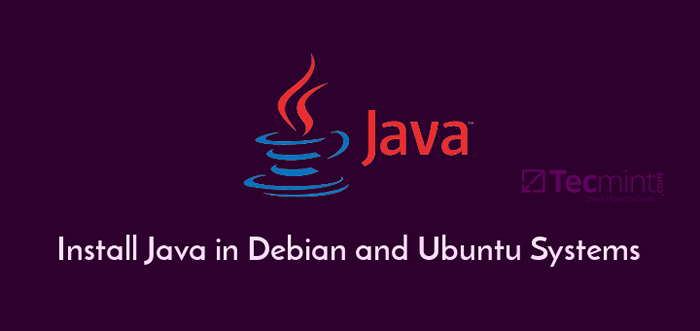
- 3306
- 577
- Sr. Eduardo Menchaca
Este tutorial lo guiará sobre cómo instalar Kit de desarrollo de edición estándar Java 14 (Jdk) en Ubuntu, Debian, y Menta Linux distribuciones utilizando el PPA paquete y de fuentes de archivo.
Instalación de Java 14 usando PPA en Ubuntu, Debian y Mint
Para instalar la última versión de Java 14, primero, agregue lo siguiente Linuxupring/Java PPA a su sistema y actualice la base de datos del paquete de repositorio como se muestra.
$ sudo add-apt-repository PPA: Linuxuprising/Java $ sudo apt-get actualización
Una vez que PPA se ha agregado y actualizado, ahora busque los paquetes con el nombre Oracle-Java14 Installer como se muestra.
$ sudo apt-cache búsqueda oracle-java14 installer Oracle-Java14-Installer-Kit de desarrollo de Oracle Java (TM) (JDK) 14 [Producción]
La salida anterior confirma que Java 14 está disponible para instalar usando el siguiente comando.
$ sudo apt-get install oracle-java14 installer
Si tiene más de un Java instalado en su sistema, puede instalar Oracle-Java14-set-default Paquete para establecer Java 14 Como predeterminado como se muestra.
$ sudo apt-get install oracle-java14-set-default
Una vez que haya establecido Java predeterminado, puede verificar la versión Java instalada usando:
$ java --versión Java 14.0.1 2020-04-14 Java (TM) SE Runtime Environment (Build 14.0.1+7) Java Hotspot (TM) VM de 64 bits (compilación 14.0.1+7, modo mixto, compartir)
Instalación de Java 14 de fuentes en Ubuntu, Debian y Mint
Para instalar Java 14 SE SDK En su sistema, en una máquina de escritorio Linux, primero abra un navegador y navegue a Java SE Página de descarga oficial.
Aquí, seleccione JDK-14.0.1_linux-x64_bin.alquitrán.GZ, golpeado en Descargas enlace y verificar a Aceptar el acuerdo de licencia Para comenzar el proceso de descarga de la última versión del paquete de tarball.
Java ofrece paquetes precompilados en forma de .debutante paquetes para Debian Distribuciones de Linux basadas, pero usaremos el archivo de tarball GZipped para realizar la instalación.
Si instala Java En una máquina sin cabeza o en servidores, descargue Java 14 SE JDK Archivo a través de la utilidad de línea de comandos de WGet, emitiendo el siguiente comando.
$ Wget--No-Cookies--No-Check-Certificate--Header "Cookie: ORACLELICENSE = Aceptación-SecureBackup-Cookie" https: // Descargar.oráculo.com/otn-pub/java/jdk/14.0.1+7/664493ef4a6946b186ff29eb326336a2/jdk-14.0.1_linux-x64_bin.alquitrán.GZ
Después de que se complete la descarga, navegue al directorio donde Java El paquete se ha descargado y emite los siguientes comandos para comenzar a instalar el software Java.
Los comandos ejecutados a continuación descomprimirán el Java Archivo de tarball directamente en /optar directorio. Ingrese la ruta extraída de Java desde /optar directorio y emitir un comando LS para enumerar el contenido del directorio. Los archivos ejecutables de Java se encuentran en el papelera directorio.
$ sudo tar xfz jdk-14.0.1_linux-x64_bin.alquitrán.GZ -C /Opt /$ CD /Opt /JDK -14.0.1/ $ LS
Salida de muestra
Total 32 DRWXR-XR-X 2 Raíz Root 4096 Jun 20 14:40 bin DRWXR-XR-X 5 Raíz Root 4096 Jun 20 14:40 AfR DRWXR-XR-X 3 Root Root 4096 Jun 20 14:40 incluye DRWXR-XR -x 2 raíz raíz 4096 20 de junio 14:40 JMODS DRWXR-XR-X 74 ROOT ROOT 4096 JUN 20 14:40 LEGAL DRWXR-XR-X 5 Raíz Root 4096 Jun 20 14:40 LIB DRWXR-XR-X 3 Root Root 4096 20 de junio 14:40 Hombre -rw-R-R-- 1 10668 10668 1263 Mar 5 16:10 Liberación
A continuación, insertar Java Variables de entorno y la ruta de archivos ejecutables en su sistema $ variable, emitiendo los siguientes comandos que creará un nuevo archivo llamado Java.mierda en el perfil del sistema.
Este método asegura que las variables de entorno Java y los ejecutables sean accesibles en todo el sistema.
$ sudo echo 'exporta java_home =/opt/jdk-14.0.1/'| Sudo Tee /Etc /Perfil.D/Java.sh $ sudo echo 'export ruta = $ ruta:/opt/jdk-14.0.1/bin '| sudo tee -a /etc /perfil.D/Java.mierda
Finalmente, inicie sesión e inicie sesión nuevamente para aplicar la configuración y emita el siguiente comando para verificar Java Versión instalada en su sistema.
$ java -version java 14.0.1 2020-04-14 Java (TM) SE Runtime Environment (Build 14.0.1+7) Java Hotspot (TM) VM de 64 bits (compilación 14.0.1+7, modo mixto, compartir)
Felicidades! La última versión de Java 14 SE SDK ahora está instalado en su Debian máquina de Linux basada.
- « Un emulador terminal de ciencia ficción creado para Linux
- 10 mejores ides de Python para programadores de Linux en 2020 »

